- ·上一篇教程:如何移除Win10资源管理器左侧栏中的3D对象?
- ·下一篇教程:在Windows 10防火墙中打开端口
Win10专业版自定义资源管理器的技巧
Win10系统打开资源管理器就是首页,而且还不能修改。显然这让用户访问分区的速度变慢了,今天Win10下载官网小编给大家带来简单易懂的解决方法,精心挑选的内容希望大家多多支持、多多分享,喜欢就赶紧get哦!
如何在Win10中自定义资源管理器
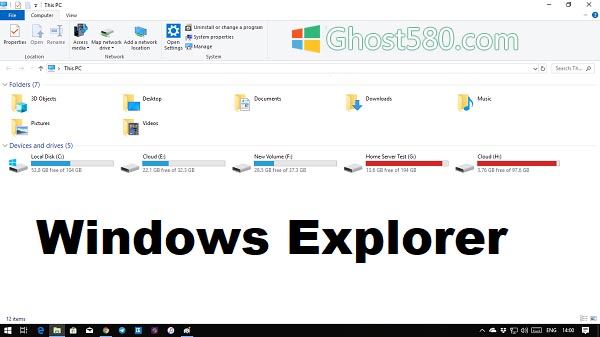
默认的资源管理器视图提供对所有用户文件夹和驱动器的访问。 在顶部,您可以根据您选择的内容和当前位置显示少量固定标签,例如文件,视图等。 例如,当您选择图像时,您将获得“图片工具”菜单,而在选择可执行文件时可以获得“应用程序”工具。 事实是列表是动态的,并根据情况不断变化。
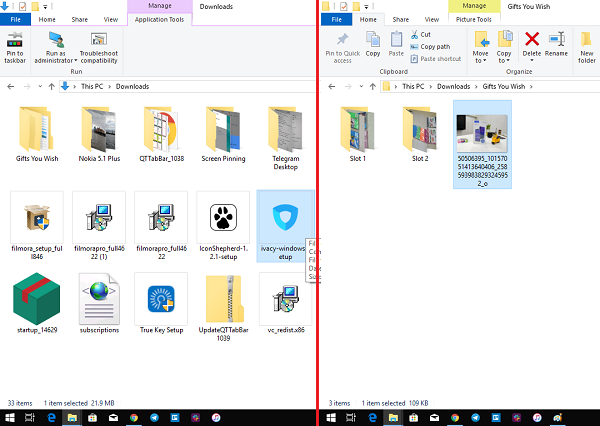
由于我们正在处理Win10中的自定义资源管理器,因此大多数资源都可以在“视图”选项卡的“选项”部分中找到,其中一些与上下文菜单相关。
在资源管理器中自定义“查看”
您希望如何查看文件,完全取决于您经常参与的工作类型。 在功能区菜单的视图选项卡中,您可以从超大(适用于图像)切换到大图标切换到详细信息,如果您使用它,则会将日期,类型,大小添加到文件,文件夹和标签中。
接下来,您可以选择按大小,日期,名称等对文件和文件夹进行排序和分组。如果您觉得缺少某些内容,可以在详细视图中选择“添加列”。
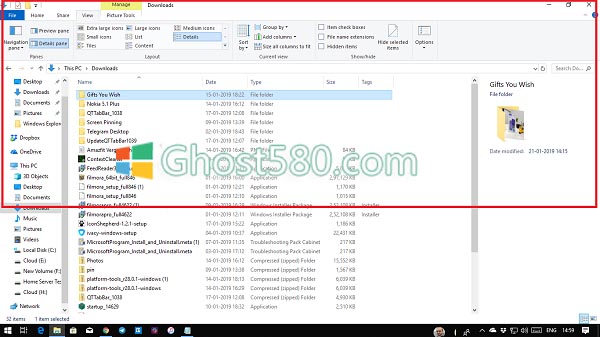
除文件视图外,您还可以添加两个侧窗格以扩展它们。 如果您不想使用详细信息模式,它对单个文件很有用。
--预览窗格:对图像和媒体文件很有用。
--详细信息窗格:当您处理大量需要检查大小,创建日期等详细信息的文件时很有用。
然后你有一个导航窗格,它在左边添加了类似于资源管理器结构的树。 它可以帮助您快速在文件夹之间导航。
最后,您还有一些选择。启用
--复选框,便于选择多个项目
--查看文件扩展名
--查看隐藏的文件和文件夹。 有关如何在Windows中隐藏/取消隐藏文件夹的更多信息
在资源管理器中自定义“文件夹选项”
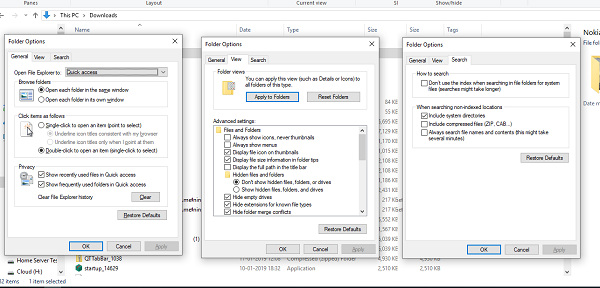
在视图菜单中,您有选项。 当您单击它时,它会打开一个弹出窗口,提供您可以做出的众多选择。 它们主要用于文件夹和搜索。 这里有三个重要配置 - 常规,视图和搜索。 我们将看看前两个。
以上就是自定义Win10系统资源管理器的方法的介绍了,这个方法经过小编的实测,确实是可行的。